
word批量設置圖片大小的方法:
首先我們將word打開,點擊上面的【插入】選項,在里面點擊【圖片】,如圖所示。

然后我們將要用word批量修改大小的圖片全部打開,將圖片全部選中可以一次打開,如圖所示。
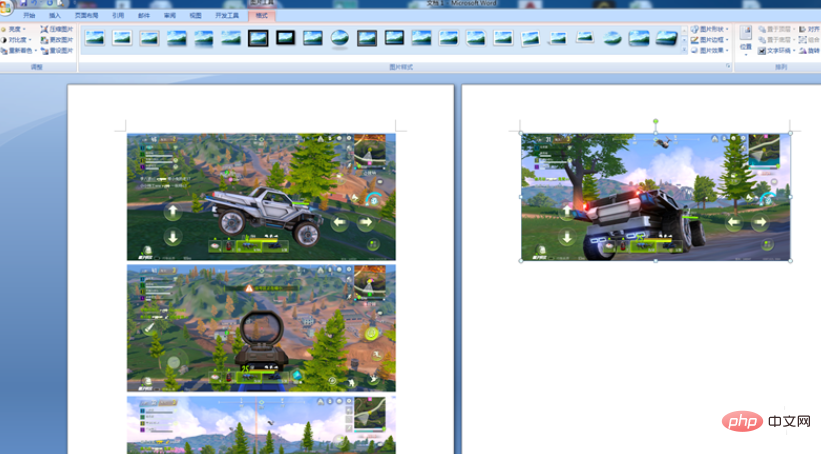
然后將其中一個圖片的大小,通過周圍的點調(diào)整成需要的大小,如圖所示。
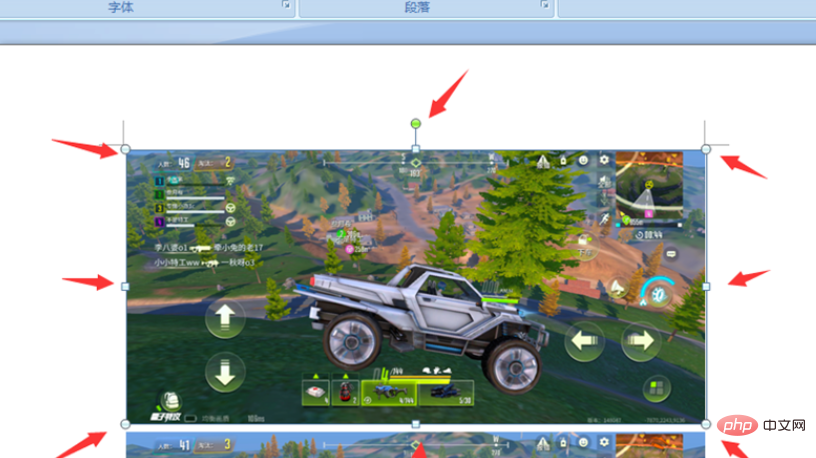
然后鼠標右鍵點擊剛才調(diào)整的圖片,在彈出來的選項點擊【大小】,可以看到圖片的尺寸,我們記下來,如圖所示。
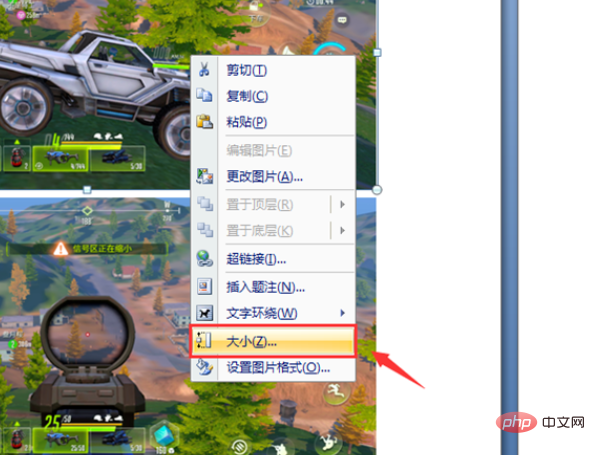
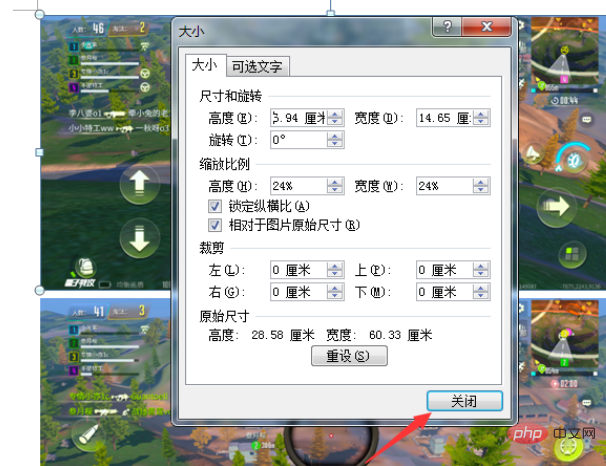
然后在word上面點擊【格式】選項,如圖所示。
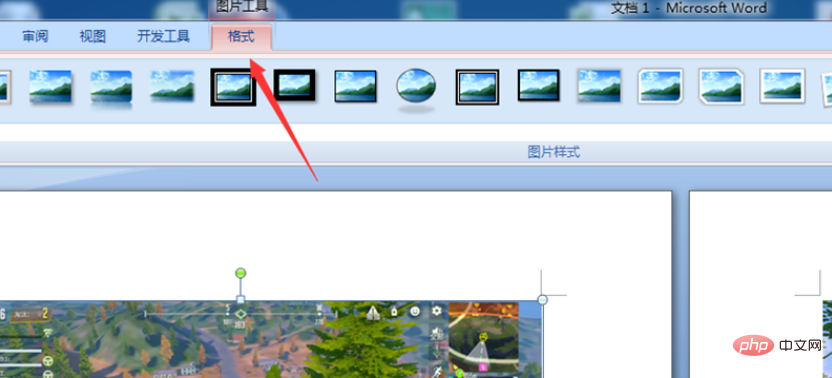
之后我們在這里,可以看到剛才圖片的尺寸,我們也可以直接輸入一個需要的尺寸,如圖所示。

之后我們將要批量調(diào)整圖片大小的圖片選中,或者依次選中,如圖所示。

然后我們點擊格式中的【剪裁】按鈕,就可以將圖片批量調(diào)整成設定的大小,如圖所示。
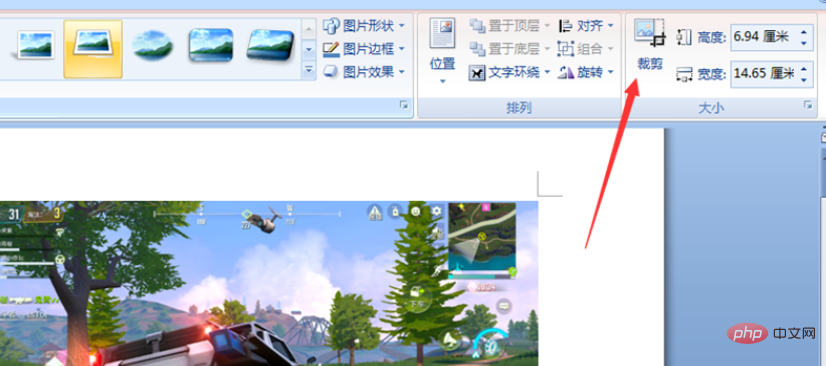
推薦教程:《Word教程》
? 版權聲明
文章版權歸作者所有,未經(jīng)允許請勿轉載。
THE END



















